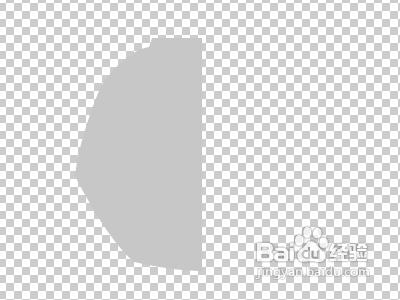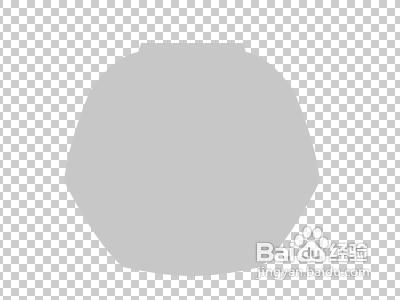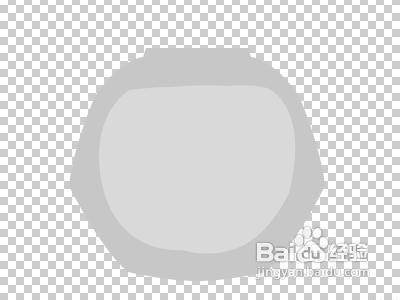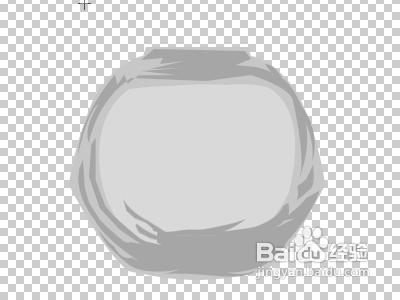今天飛大家分享一個Photoshop繪製一個漂亮藍色香水瓶的這樣一個簡單教程,之所以叫它簡單教程就是鋼筆工具的應用。
最終效果:
工具/原料
Photoshop軟體必須要有安裝。
一個香水瓶事物或者照片(參考之用)
方法/步驟
就是首先用鋼筆工具勾出半個香水瓶的瓶身,就像這樣子,一會兒另外一般複製(ctrl+J)然後再水平翻轉(ctrl+T)合併圖層(ctrl+E)就OK了!
用鋼筆工具在瓶身中間勾個路徑出來,得出下圖所示的圖形,怎麼樣是不是很簡單呢?而且很高效!
繼續用用鋼筆工具沿著瓶身的邊緣稜角的走向(這個邊緣造型關係要根據具體瓶子的質感來繪製),用鋼筆工具大致勾些輪廓出來,用來做瓶子的暗調部分。
再次用鋼筆工具如同上面的方法一樣,勾出更細小的暗調面(使之作品更加細膩質感更加精美)。
同上步驟,用鋼筆勾出高光部分的色塊,沒有標準,隨意,看著自然就行(有美術基礎的朋友可以根據玻璃質感的光影關係來處理)。
用鋼筆勾出一些輪廓,用來表達瓶身表面的稜角邊緣的暗面。轉換路徑成選區,用加深工具,減低暴光度至10%,在選區的中梢做加深處理,注意,邊緣出應該稍微深點。
瓶身暫時先放一下,先來做個瓶蓋,新建一個圖層,用鋼筆畫好瓶蓋(很簡單的步驟,我就不贅述了)。
再新建一個圖層,用鋼筆畫出蓋子上玻璃片的輪廓,上面的用明度調節跟加深減淡的方法已經說得夠多了,這個玻璃片我們來試下用手繪來做一下,那樣會做起來更快(其實我就是減淡加深都用在一個面上了)。
首先將路徑轉成選區,填充為比瓶身深一點的灰色,用畫筆工具調整不同的灰黑色,先將玻璃的陰暗出塗出來。再用鋼筆畫出高光面的輪廓,轉換為選區,填充為比瓶身稍微深點的灰色,在用鋼筆勾畫出上面的菱形拋光面,按CTRL+M或者CTRL+U將所勾選的部分的明度調亮一點。再將玻璃稜角的高反光面勾畫出來,沒有一定的形狀,沿著拋光面邊角的走向鉤就可以,並將路徑轉換為選區,用曲線將被選中部分的顏色調節至近乎白色。接下來是些小的細節,就是對玻璃的明暗的色塊塗畫。
瓶子差不多好了!細節的地方自己可以根據自己喜好適當修改,比如加些文字,加個LOGO什麼的!還有可CTRL+B將顏色調整調整,看自己喜歡了。
最終效果。
注意事項
仔細參考香水瓶的質感特徵也就是玻璃質感的繪製方法。
熟悉香水瓶的結構和光影關係。